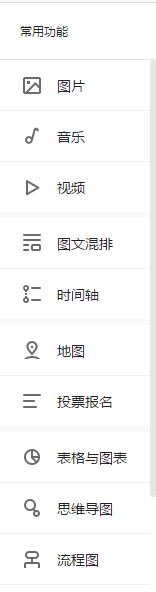WPS中我们如何使用云编辑器
1、我们可以先来打开自己所使用的WPS软件,我用的是2016版的,如图
2、我的WPS打开以后的操作界面如图,这个操作界面往往都会有所不同但是不会影响我们的操作
3、我们可以从最上面的主菜单栏中来找到,云服务,打开云服务以后我们也就可以看到云编辑
4、打开云服务以后,我们可以看到云服务的操作界面如图
5、我们可以在左侧看到一些我们经常会用到的功能,比如图片,音乐,表格等等,一系列的
6、在上面还有文字的一些属性,文档写好以后,我们可以点击右侧的保存,或者传到手机,或者分享都可以
声明:本网站引用、摘录或转载内容仅供网站访问者交流或参考,不代表本站立场,如存在版权或非法内容,请联系站长删除,联系邮箱:site.kefu@qq.com。
阅读量:32
阅读量:52
阅读量:38
阅读量:27
阅读量:40